คู่มือผู้ใช้ สำหรับโน้ตบุ๊ก Mac ของคุณจะมีข้อมูลเพิ่มเติมเกี่ยวกับปุ่มที่เฉพาะสำหรับ Mac ของคุณ แต่คุณสามารถใช้รูปภาพด้านล่างเพื่ออ้างอิงได้ สำหรับความช่วยเหลือในการระบุผลิตภัณฑ์ของ Apple ของคุณ ให้ใช้ หน้าข้อกำหนดด้านเทคนิค หรือบทความต่อไปนี้:
- วิธีระบุคอมพิวเตอร์ MacBook ของคุณ
- วิธีระบุคอมพิวเตอร์ MacBook Pro ของคุณ
- วิธีระบุคอมพิวเตอร์ MacBook Air ของคุณ
ค้นหาภาพและข้อมูลของแป้นพิมพ์ของคุณด้านล่างโดยใช้ลิงก์ต่อไปนี้:
- MacBook Air (กลางปี 2011) และใหม่กว่า MacBook Pro (Retina 13 น้ิว ปลายปี 2012) และ MacBook Pro (Retina กลางปี 2012)
- MacBook Pro (ปลายปี 2011) และใหม่กว่า, MacBook Pro (ต้นปี 2011) ที่ใช้ OS X Lion, MacBook Pro (13 นิ้ว กลางปี 2012), MacBook Pro (15 นิ้ว กลางปี 2012)
- MacBook Air (ปลายปี 2010)
- MacBook (ปลายปี 2007 ถึงกลางปี 2010), MacBook Air (รุ่นแรกถึงกลางปี 2009), MacBook Pro (ต้นปี 2008 ถึงกลางปี 2011 ที่ใช้ Snow Leopard Mac OS X 10.6)
- MacBook (13 นิ้ว กลางปี 2007), MacBook (13 นิ้ว ปลายปี 2006) และ MacBook (13 นิ้ว)
- MacBook Pro (17 นิ้ว 2.4GHz), MacBook Pro (15 นิ้ว 2.4/2.2GHz), MacBook Pro (17 นิ้ว Core 2 Duo), MacBook Pro (15 นิ้ว Core 2 Duo), MacBook Pro (17 นิ้ว) และ MacBook Pro (15 นิ้ว)
MacBook Air (กลางปี 2011) และใหม่กว่า, MacBook Pro (Retina กลางปี 2012), MacBook Pro (Retina 13 นิ้ว ปลายปี 2012 และใหม่กว่า) และ MacBook Pro (Retina 15 นิ้ว ต้นปี 2013 และใหม่กว่า)
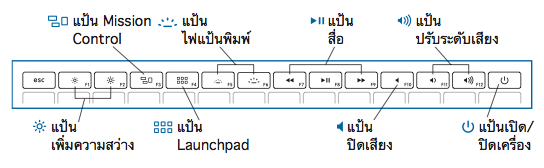
F1 - ลดความสว่างของจอแสดงผล
F2 - เพิ่มความสว่างของจอแสดงผล
F3 - Mission Control
F4 - Launchpad
F5 - ลดความสว่างของแป้นพิมพ์
F6 - เพิ่มความสว่างของแป้นพิมพ์
F7 - แทร็กก่อนหน้า
F8 - เล่น/หยุดพัก
F9 - แทร็กถัดไป
F10 - ปิดเสียง
F11 - เบาเสียง
F12 - เพิ่มเสียง
MacBook Pro (ปลายปี 2011) และใหม่กว่า, MacBook Pro (ต้นปี 2011) ที่ใช้ OS X Lion
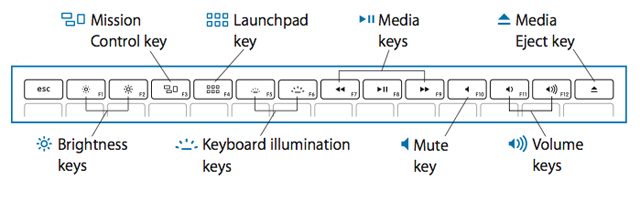
F1 - ลดความสว่างของจอแสดงผล
F2 - เพิ่มความสว่างของจอแสดงผล
F3 - Mission Control
F4 - Launchpad
F5 - ลดความสว่างของแป้นพิมพ์
F6 - เพิ่มความสว่างของแป้นพิมพ์
F7 - แทร็กก่อนหน้า
F8 - เล่น/หยุดพัก
F9 - แทร็กถัดไป
F10 - ปิดเสียง
F11 - เบาเสียง
F12 - เพิ่มเสียง
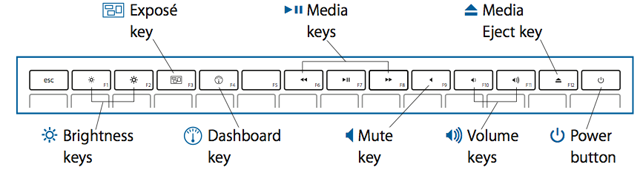
F1 - ลดความสว่างของจอแสดงผล
F2 - เพิ่มความสว่างของจอแสดงผล
F3 - Exposé
F4 - Dashboard
F5 - ลดความสว่างของแป้นพิมพ์
F6 - เพิ่มความสว่างของแป้นพิมพ์
F7 - แทร็กก่อนหน้า
F8 - เล่น/หยุดพัก
F9 - แทร็กถัดไป
F10 - ปิดเสียง
F11 - เบาเสียง
F12 - เพิ่มเสียง
MacBook (ปลายปี 2007 ถึงกลางปี 2010), MacBook Air (รุ่นแรกถึงกลางปี 2009), MacBook Pro (ต้นปี 2008 ถึงกลางปี 2011 ที่ใช้ Snow Leopard Mac OS X 10.6)
|
|
|
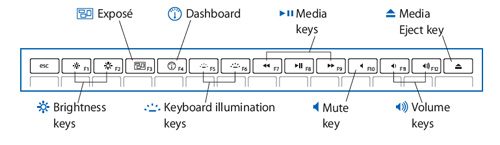
F1 - ลดความสว่างของจอแสดงผล
F2 - เพิ่มความสว่างของจอแสดงผล
F3 - Exposé
F4 - Dashboard
F5 - ลดความสว่างของแป้นพิมพ์
F6 - เพิ่มความสว่างของแป้นพิมพ์
F7 - แทร็กก่อนหน้า
F8 - เล่น/หยุดพัก
F9 - แทร็กถัดไป
F10 - ปิดเสียง
F11 - เบาเสียง
F12 - เพิ่มเสียง
MacBook (13 นิ้ว กลางปี 2007), MacBook (13 นิ้ว ปลายปี 2006) และ MacBook (13 นิ้ว)
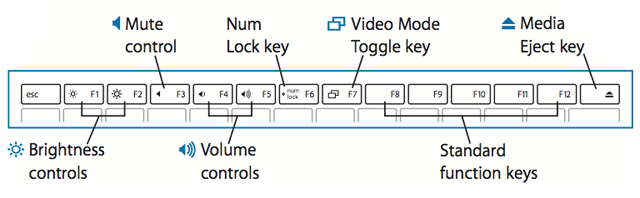
F1 - ลดความสว่างของจอแสดงผล
F2 - เพิ่มความสว่างของจอแสดงผล
F3 - ปิดเสียง
F4 - เบาเสียง
F5 - เพิ่มเสียง
F6 - Num Lock
F7 - สลับโหมดแสดงผล
MacBook Pro (17 นิ้ว 2.4GHz), MacBook Pro (15 นิ้ว 2.4/2.2GHz), MacBook Pro (17 นิ้ว Core 2 Duo), MacBook Pro (15 นิ้ว Core 2 Duo), MacBook Pro (17 นิ้ว) และ MacBook Pro (15 นิ้ว)
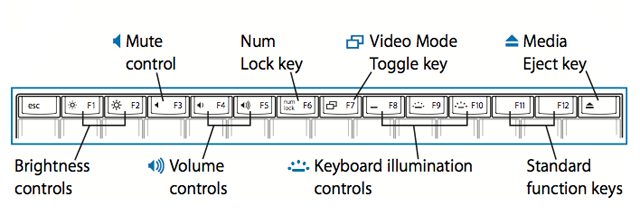
F1 - ลดความสว่างของจอแสดงผล
F2 - เพิ่มความสว่างของจอแสดงผล
F3 - ปิดเสียง
F4 - เบาเสียง
F5 - เพิ่มเสียง
F6 - Num Lock
F7 - สลับโหมดแสดงผล
F8 - เปิด/ปิดไฟแป้นพิมพ์
F9 - ลดความสว่างของแป้นพิมพ์
F10 - เพิ่มความสว่างของแป้นพิมพ์
ฟังก์ชัน Exposé เพิ่มเติม
- แป้นพิมพ์ที่มีปุ่ม Exposé บน OS X v10.6.8 และเวอร์ชันก่อนหน้าจะมีฟังก์ชัน OS X v10.6.8 ขยาย:
- การกดปุ่ม Exposé - Exposé (ทุกหน้าต่าง)
- การกด Control และปุ่ม Exposé - Exposé (หน้าต่างแอปพลิเคชั่น)
- การกด Command และปุ่ม Exposé - Exposé (เดสก์ท็อป)
- แป้นพิมพ์ที่มีปุ่ม Exposé บน OS X 10.7 Lion จะไปที่ Mission Control เมื่อกดปุ่ม
การทำงานของปุ่มเพิ่มเติม
- ปุ่ม Numlock ถูกเอาออกไปในรุ่นปลายปี 2007 และโน้ตบุ๊ก Mac รุ่นใหม่
- ฟังก์ชันปุ่ม โฮม ทำได้โดยกดปุ่ม Fn (ฟังก์ชัน) และลูกศรชี้ซ้าย
- ฟังก์ชันปุ่ม End ทำได้โดยกดปุ่ม Fn และลูกศรชี้ขวา
- ฟังก์ชันปุ่ม Page Up ทำได้โดยกดปุ่ม Fn และลูกศรขึ้น
- ฟังก์ชันปุ่ม Page Down ทำได้โดยกดปุ่ม Fn และลูกศรลง
การควบคุมเพิ่มเติมสำหรับจอแสดงผลภายนอก
- เมื่อต้องการสลับระหว่างเดสก์ท็อปขยายและการสะท้อนวิดีโอขณะใช้จอแสดงผลภายนอก ให้กด Command และ F1 บนโน้ตบุ๊ก Mac ปลายปี 2007 และใหม่กว่า
- ในการตรวจจับจอแสดงผล ให้กด Command และ F2 บนโน้ตบุ๊ก Mac ปลายปี 2007 และใหม่กว่า